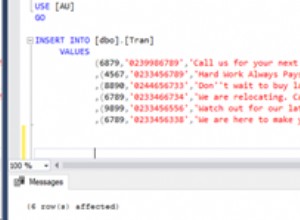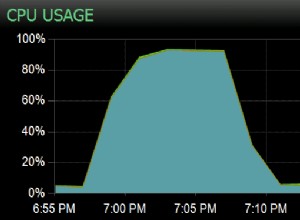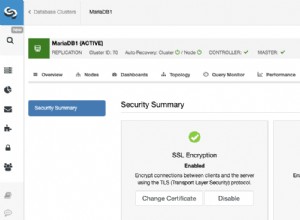Salah satu hal keren tentang Azure Data Studio adalah Anda dapat menginstal ekstensi untuk memperluas kemampuannya. Salah satu ekstensi tersebut adalah ekstensi SQL Server Agent.
Ekstensi ini memungkinkan Anda melakukan hal-hal seperti membuat pekerjaan, melihat pekerjaan, melihat riwayat pekerjaan, menghentikan/memulai pekerjaan, dll.
Artikel ini menunjukkan cara menginstal ekstensi Agen Server SQL di Azure Data Studio.
Instal Ekstensi
Dari Azure Data Studio, klik ikon Ekstensi untuk menampilkan ekstensi di bilah sisi.
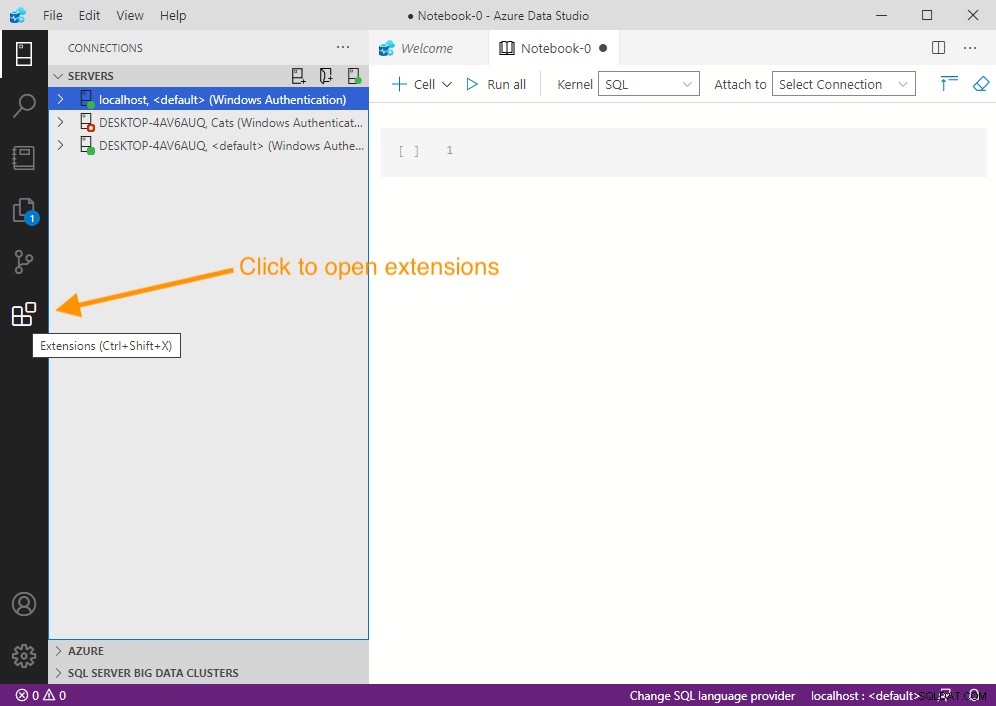
Mengklik ikon itu akan membuka panel Ekstensi.
Dari panel Ekstensi, masukkan agen server sql (atau bahkan hanya agen ) ke dalam kotak telusur di bagian atas. Ini harus memfilter ekstensi hanya ke SQL Server Agent, seperti ini:
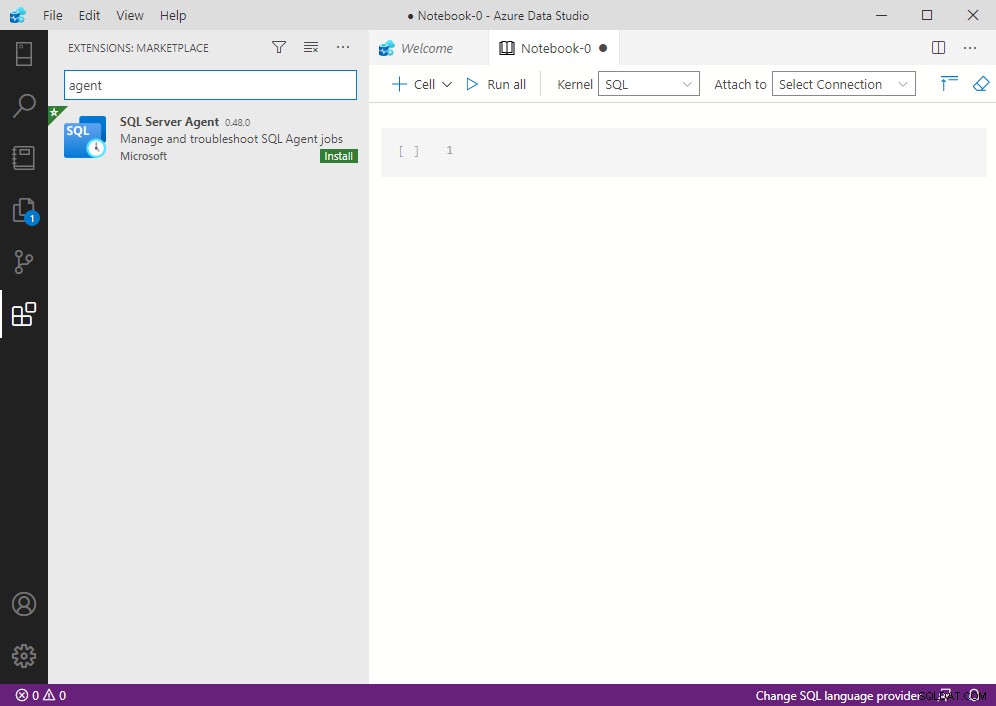
Klik Pasang .
Ini akan menginstal ekstensi. Setelah diinstal, layar Agen Server SQL akan menunjukkan bahwa itu telah diinstal:
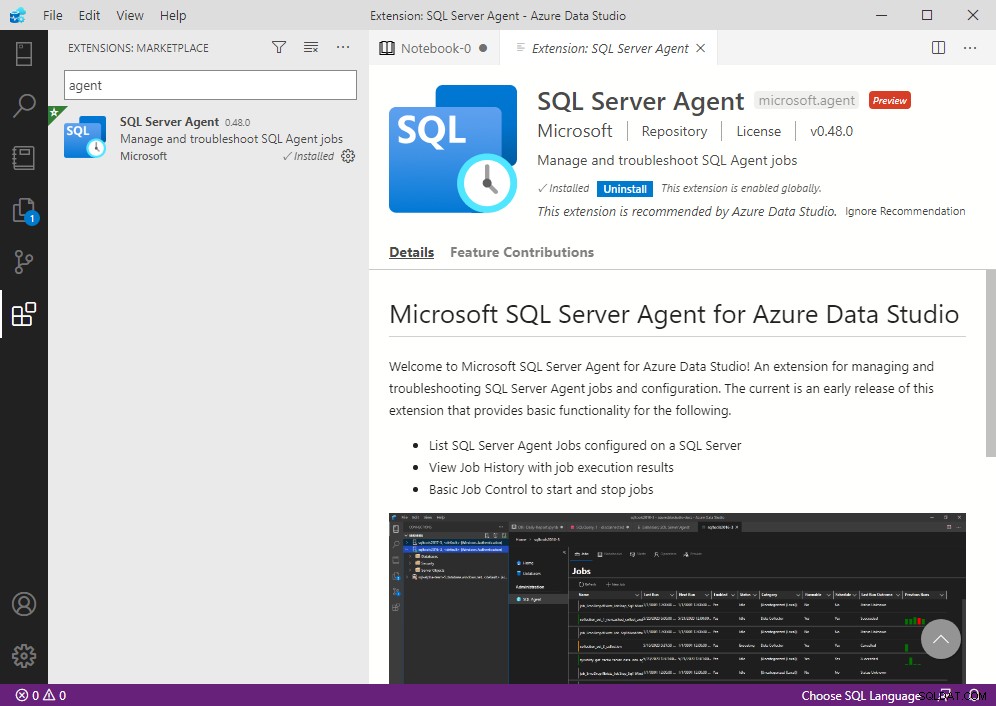
Kita dapat melihat pada tangkapan layar di atas bahwa Terpasang memiliki tanda centang di sebelahnya, dan Copot pemasangan tombol muncul di sebelahnya.
Gunakan Ekstensi
Sekarang setelah ekstensi SQL Server Agent terinstal, kita dapat melanjutkan dan menggunakannya.
Anda dapat menemukan ekstensi Agen Server SQL di tab manajemen untuk server.
Saat Anda memiliki server yang ditampilkan di panel kiri, klik kanan pada nama server untuk membuka menu kontekstual:
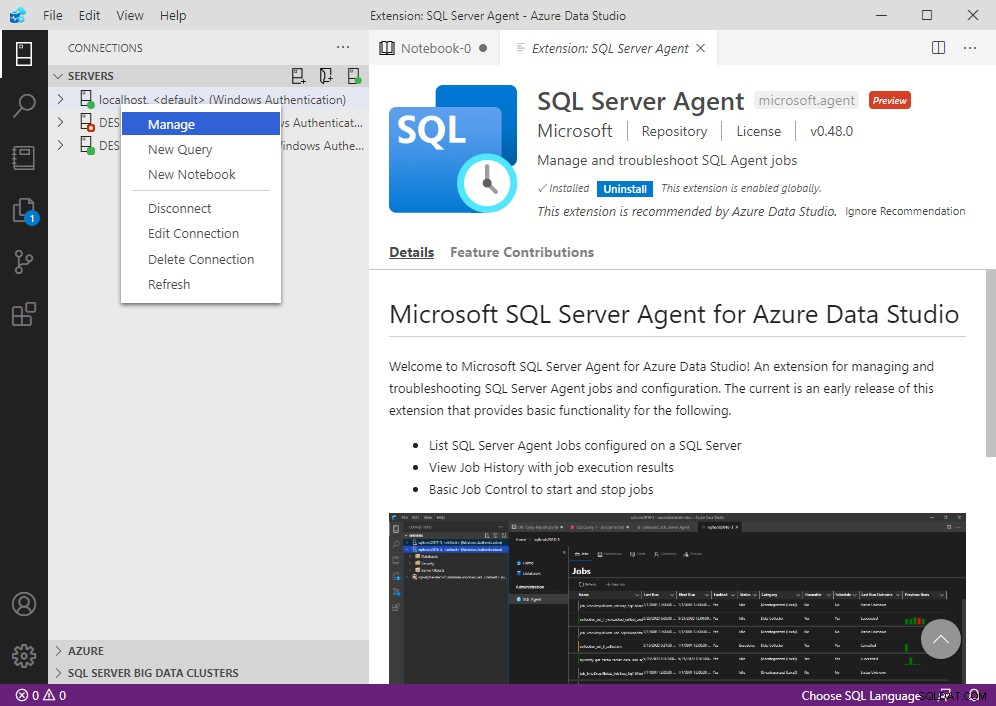
Dari menu, klik Kelola .
Itu membuka Beranda manajemen layar untuk server:
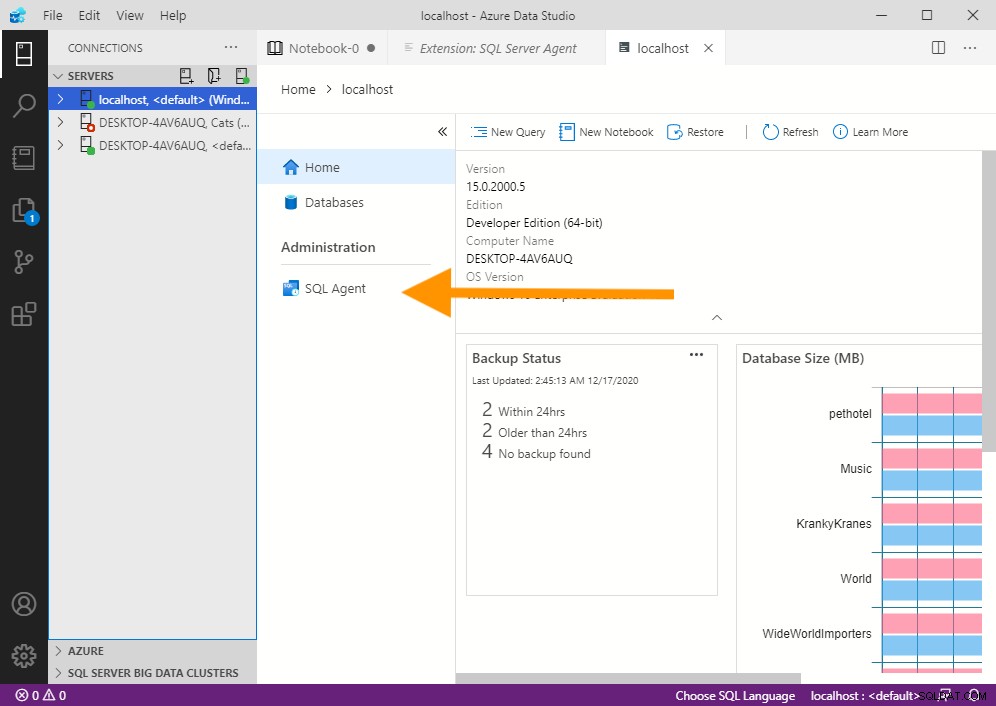
Dari sini, kita bisa melihat opsi SQL Agent.
Klik Agen SQL .
Ini akan membuka layar SQL Server Agent, di mana Anda dapat mengelola pekerjaan SQL Server Agent di server: